Запуск системных приложений и утилит через командную строку. Для файлов с расширением .cpl и .msc запуск производится через control.exe и mmc.exe соответственно, например control.exe appwiz.cpl, mmc.exe certmgr.msc
- Add Hardware Wizard — (установка оборудования) — hdwwiz.cpl
- Add/Remove Programs — (установка/удаление программ) — appwiz.cpl
- Administrative Tools — (администрирование) — control admintools
- Automatic Updates — (Автоматическое обновление) wuaucpl.cpl
- Bluetooth Transfer Wizard — (?) — fsquirt
- Calculator — (калькулятор) — calc
- Certificate Manager — (Менеджер сертификатов) — certmgr.msc
- Character Map — (Таблица символов) — charmap
- Check Disk Utility — (Проверка диска) — chkdsk
- Clipboard Viewer — (Просмотр буфер обмена) — clipbrd
- (Учетные записи) — control userpasswords
- Command Prompt — (Командная строка) — cmd
- Component Services — (Служба компонентов) — dcomcnfg
- Computer Management — (Управление компьютером) — compmgmt.msc
- (Дата\время) — timedate.cpl
- (Общие ресурсы DDE) — ddeshare
- Device Manager — (Диспетчер устройств) — devmgmt.msc
- Direct X Control Panel — (Панель управления Direct X) (If Installed)* — directx.cpl
- Direct X Troubleshooter — (Диагностика Direct X) — dxdiag
- Disk Cleanup Utility — (Мастер очистки диска) — cleanmgr
- Disk Defragment — (Дефрагментация) — dfrg.msc
- Disk Management — (Управление дисками) — diskmgmt.msc
- Disk Partition Manager — (Управление разделами) — diskpart
- Display Properties — (Свойства: Экран) — control desktop
- Display Properties — (Свойства: Экран) — desk.cpl
- Display Properties (w/Appearance Tab Preselected) — (у меня Свойства: Экран/заставка) — control color
- Dr. Watson System Troubleshooting Utility — (Отладчик Dr. Watson) — drwtsn32
- Driver Verifier Utility — (Диспетчер проверки драйверов) — verifier
- Event Viewer — (Просмотр событий) — eventvwr.msc
- File Signature Verification Tool — (Проверка сигнатур системных файлов) — sigverif
- Findfast — (Вроде быстрый поиск? в XP Prof Sp1 не нашел ) — findfast.cpl
- Folders Properties — (Свойства папки) — control folders
- Fonts control — (Папка Шрифты) — fonts
- Fonts Folder — (Папка Шрифты) — fonts
- Free Cell Card Game — (Игра Солитер) — freecell
- Game Controllers — (Игровые устройства) — joy.cpl
- Group Policy Editor — (XP Prof) (Групповые политики) — gpedit.msc
- Hearts Card Game — (Игра «Черви») — mshearts
- Iexpress Wizard — (Мастер встроенного архиватора iexpress) — iexpress
- Indexing Service — (Служба индексирования) — ciadv.msc
- Internet Properties — (Свойства:Интернет) — inetcpl.cpl
- Java Control Panel (If Installed) — (Панель управления Java) — jpicpl32.cpl
- Java Control Panel (If Installed) — (Панель управления Java) — javaws
- Keyboard Properties — (Свойства: клавиатура) — control keyboard
- Local Security Settings — (Настройки безопасности) — secpol.msc
- Local Users and Groups — (Локальные пользователи и группы) — lusrmgr.msc
- Logs You Out Of Windows — (Завершение сеанса) — logoff
- Microsoft Chat — (Чат) — winchat
- Minesweeper Game — (Игра сапер) — winmine
- Mouse Properties — (Свойства:мышь) — control mouse
- Mouse Properties — (Свойства:мышь) — main.cpl
- Network Connections — (Сетевые подключения) — control netconnections
- Network Connections — (Сетевые подключения) — ncpa.cpl
- Network Setup Wizard — (Мастер сетевых подключений) — netsetup.cpl
- Nview Desktop Manager (If Installed) — (имхо, менеджер рабочего стола Nvidia) — nvtuicpl.cpl
- Object Packager — (Упаковщик объектов) — packager
- ODBC Data Source Administrator — (Администратор источников данных ODBC) — odbccp32.cpl
- On Screen Keyboard — (Экранная клавиатура) — osk
- Opens AC3 Filter (If Installed) — (?) — ac3filter.cpl
- Password Properties — (имхо, Свойства:пароль) — password.cpl
- Performance Monitor — (Производительность) — perfmon.msc
- Performance Monitor — (Производительность) — perfmon
- Phone and Modem Options — (Свойства:телефон и модем) — telephon.cpl
- Power Configuration — (Свойства:электропитание) — powercfg.cpl
- Printers and Faxes — (Принтеры и факсы) — control printers
- Printers Folder — (Папка принтеры) — printers
- Private Character Editor — (Редактор символов) — eudcedit
- Quicktime (If Installed) — (?) — QuickTime.cpl
- Regional Settings — (Язык и региональные стандарты) — intl.cpl
- Registry Editor — (Редактор реестра) — regedit
- Registry Editor — (редактор реестра платформа х32) — regedit32
- Remote Desktop — (Удаленный рабочий стол) — mstsc
- Removable Storage — (Съемные запоминающие устройства) — ntmsmgr.msc
- Removable Storage Operator Requests — (Запросы операторов съемных запоминающих устройств) — ntmsoprq.msc
- Resultant Set of Policy (XP Prof) — (Результирующая политика) — rsop.msc
- Scanners and Cameras — (Сканеры и камеры) — sticpl.cpl
- Scheduled Tasks control — (Планировщик заданий) — schedtasks
- Security Center — (Центр безопасности) — wscui.cpl
- Services — (Службы) — services.msc
- Shared Folders — (Расшареные папки) — fsmgmt.msc
- Shuts Down Windows — (Завершение работы) — shutdown
- Sounds and Audio — (Свойства: звуки и аудиоустройства) — mmsys.cpl
- Spider Solitare Card Game — (Пасьянс Паук) — spider
- SQL Client Configuration — (Программа сетевого клиента SQL-сервера) — cliconfg
- System Configuration Editor — (Редактор файлов настройки) — sysedit
- System Configuration Utility — (Утилита настройки системы) — msconfig
- System File Checker Utility (Scan Immediately) — (Сканирование дисков/начать сразу) — sfc /scannow
- System File Checker Utility (Scan Once At Next Boot) — (Сканирование дисков/один раз при следующей загрузке) — sfc /scanonce
- System File Checker Utility (Scan On Every Boot) — (Сканирование дисков/каждый раз при загрузке) — sfc /scanboot
- System File Checker Utility (Return to Default Setting) — (Сброс на установки по умолчанию) — sfc /revert
- System File Checker Utility (Purge File Cache) — (Очистка фалового кэша) — sfc /purgecache
- System File Checker Utility (Set Cache Size to size x) — (Установка размера кэша) — sfc /cachesize=x
- System Properties — (Свойства системы) — sysdm.cpl
- Task Manager — (Диспетчер задач) — taskmgr
- Telnet Client — (Телнет-клиент) — telnet
- User Account Management — (Учетные записи пользователей) — nusrmgr.cpl
- Utility Manager — (Менеджер служебных программ) — utilman
- Windows Firewall — (Брандмауэр Windows) — firewall.cpl
- Windows Magnifier — (Экранная лупа) — magnify
- Windows Management Infrastructure — (Инфраструктура управления Windows (WMI)) — wmimgmt.msc
- Windows System Security Tool — (Защита базы данных учетных записей) — syskey
- Windows Update Launches — (Запуск службы обновлений) — wupdmgr
Для запуска в домене:
Как запускать файлы через командную строку
После запуска команды надо будет ввести пароль.
Автор публикации
не в сети 22 часа
Drahtigel
Комментарии: 31Публикации: 320Регистрация: 24-06-2015
Предисловие
Наивно предположил, что она удаляется обычным способом, как все приличные и воспитанные компьютерные программы (не описал данный момент в статье).
Оказалось (вычитал на официальном сайте автора утилиты), что для удаления надо всего-лишь запустить её в командной строке Windows, от имени администратора, да ещё и с определённым аргументом.
Главное, что написано это было таким «обыденным тоном», как будто простой смертный пользователь компьютера всю эту процедуру должен по-любому уметь делать с самого своего рождения.
Понятия не имел, как это делается — узнал, научился и делюсь этой информацией (решил отдельную статью написать, ведь это знание может пригодиться не только для удаления одной определённой программы).
Открытие командной строки из системной папки Windows
Один из самых не обычных и в тоже время простой способ, это найти и открыть командную строку в папке с операционной системой.
1. Откройте проводник Windows и перейдите по пути ниже, или скопируйте его и вставьте в поле адреса:
Комментариев к записи: 1
Командная строка Windows — это одна из возможностей операционной системы, которая позволяет вводить команды MS-DOS и другие компьютерные команды. Тем самым обеспечивается возможность использования компьютера без помощи графической оболочки Windows. Зачем это нужно?
Наверное, большинству «обычных пользователей» не нужно вовсе. Однако, если вы хоть чуть-чуть хотите отличаться от «серой массы» и поглубже разобраться в возможностях своего компьютера, то работать с командной строкой обязательно стоит научиться.
К примеру, у меня недавно напрочь отказался работать explorer.exe, который отвечает за функционирование графического интерфейса Windows. Как потом оказалось его скушал вирус.
Так вот, в то время мне срочно нужно было совершить покупку через интернет. А как запустить браузер без оболочки операционной системы? Только через командную строку! Итак, введя в командной строке C:Program FilesOperaOpera.exe, я с легкостью запустил свой браузер и сделал покупку.
Установка программы через командную строку
Сейчас мы будем пробовать управлять программами более удобным и очень похожим способом на то, как это выполняется в среде Linux. И в этом нам поможет специальный сервис Chocolatey, пакетный менеджер для Windows. Клиент Chocolatey представляет собой утилиту, предназначенную для работы в консоли. Давайте сразу попробуем её установить. Для установки откроем терминал с правами администратора.
Нажмите правой кнопкой мыши на меню Пуск и нажмите пункт «Командная строка» (с правами администратора). Теперь скопируем следующий код:
Вставляем и нажимаем клавишу Enter. Теперь нужно закрыть консоль, чтобы данные по переменным освежились.

На сервисе Chocolatey собран большой каталог утилит и приложений: на данный момент более 2000 утилит. Посмотреть их можно на официальном сайте https://chocolatey.org/packages. Итак, пришло время узнать, как установить любую программу через командную строку:
Снова открываем терминал от имени администратора. Копируем текст, представленный справа от программы на сайте https://chocolatey.org/packages. Например, для установки браузера Google Chrome представлен следующий код:
Копируем его и вставляем в терминал. Не забываем после кода с сайта писать комбинацию -y. Жмём Enter. Теперь осталось дождаться завершения установки браузера. После чего можно закрыть окно терминала.
Как можно было заметить, браузер Google Chrome очень быстро установился. Нам не пришлось кликать никакие кнопки, выбирать место сохранения файлов (по умолчанию используется диск C). Кстати, начинающим пользователям можно сделать в блокноте набор своих любимых приложений, чтобы каждый раз не заходить на сервис Chocolatey. Чтобы удалить программу через командную строку, введите код uninstall, затем — название программы. Например, choco unistall ccleaner.
ВНИМАНИЕ. Сервис работает только с теми пакетами, что устанавливаются через него. То есть если какое-либо ПО недоступно для установки через Chocolatey, то и удалить вы не сможете его таким способом.
Как открыть файлы и папки из командной строки в Windows 10
Как открывать файлы из командной строки
Единственный реальный способ открыть файл из командной строки – перейти в нужную папку, в которой находится файл.
Вы можете сделать это или указать полный путь к файлу, который хотите открыть.
Переместиться в папку
Если вы собираетесь перейти в папку, в которой находится файл, вам нужно использовать команду cd.
Источник: hardware-spb.ru
Все способы: как открыть командную строку в любых Windows (от XP до 11)

В статье показываю все способы открыть командную строку CMD в любых версиях Windows (11, 10, 8, 8.1, 7, XP). Инструкция простая и подходит для новичков без опыта. Рекомендую изучить ее до конца, поскольку есть варианты запуска консоли, не знакомые многим пользователям, хотя они очень удобные. Тем более в некоторых случаях при неправильной работе системы, часть привычных методов запуска может не срабатывать, а так у вас будет альтернатива! Навык пригодится для выполнения полезных команд (упомяну ниже самые необходимые), которые нельзя или сложно задействовать через привычный графический интерфейс системы.
Как открыть командную строку во всех Windows (универсальные способы ТОП 5)
Представленный список вариантов запуска я выделил в ТОП 5. Срабатывают в любых операционных системах, исключения прокомментирую. Все позволяют включать командную строку от имени администратора (подробнее ниже, в отдельной главе).
1 — При помощи поиска
- Откройте поисковую строку. В Win XP, 7 и 8 находится в «Пуске». В 10 и 11 — на панели задач (кнопка со значком лупы).
- Введите «CMD» или «Командная строка» и запустите ее из найденных результатов.
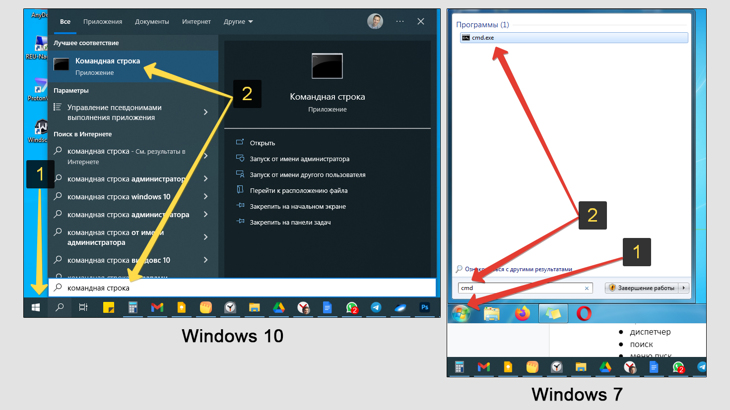
Как найти командную строку в Windows 10 и 7 по поиску
2 — Через список программ в меню «Пуск»
Командная строка расположена практически в одном каталоге во всех системах: «стандартные», «служебные», либо «Инструменты».
Зайдя в «Пуск», перейдите к списку всех программ компьютера и найдите нужную папку (ориентируйтесь на таблицу).
| 7; XP | Нажмите на строку «Все программы» внизу окна и найдите папку «Стандартные». |
| 10; 8; 8.1 | В 10-м выпуске приложения в алфавитном порядке появляются сразу. В 8 и 8.1 кликните еще по стрелке «вниз» для отображения программ. В перечне найдите «Служебные Windows». |
| 11 | Выберите «Все приложения» и пролистайте до кнопки «Инструменты Windows». Перейдите по ней. |
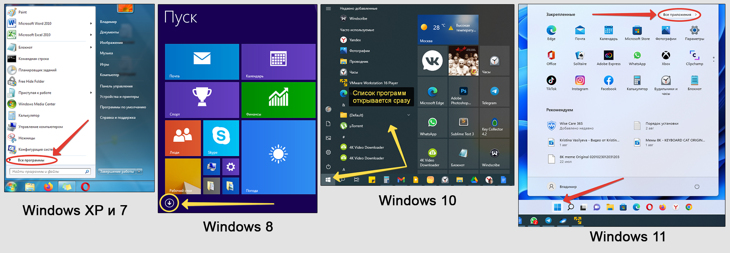
Переход к программам и командной строке из «Пуска»
3 — В окне «Выполнить» и диспетчере задач
Неудобство может возникнуть у новеньких пользователей ПК, поскольку нужно зажимать горячие клавиши. Знаю, не у всех поначалу получается
Меню «Выполнить»:
- Зажмите комбинацию клавиш Win + R . Win найдете слева внизу клавиатуры, между Ctrl и Alt. У нее иконка ⊞. Сначала зажмите Win и, не отпуская, добавьте R . Языковая раскладка не важна.
- Введите cmd и нажмите «ОК» (или Enter на клавиатуре).
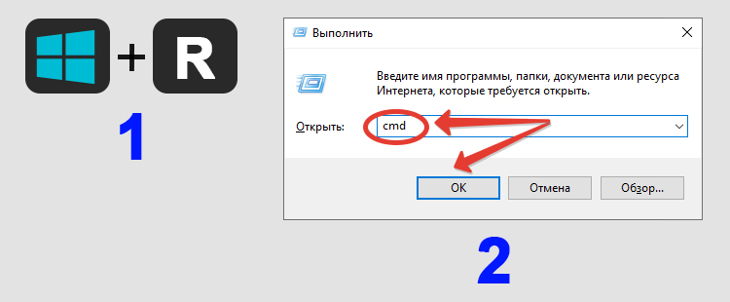
Запуск командной строки с помощью «Выполнить» и команды CMD
Task Manager:
- Откройте его, зажав сочетание клавиш Ctrl+Shift+Esc . В отдельной заметке рассказал обо всех возможностях запуска: читайте, как открыть диспетчер задач.
- Перейдите в «Файл», выберите «Запустить новую задачу».
- Введите cmd , по желанию поставьте галочку «Создать с правами администратора» и нажмите «ОК».
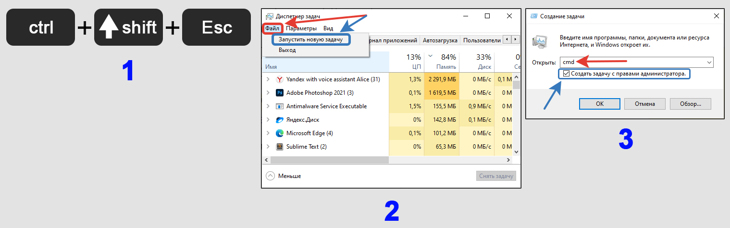
Как включить командную строку через диспетчер задач
4 — Через папку проводника и ярлык
В этой главе рассмотрим, как на Windows открыть командную строку в нужной папке.
Универсальный метод работает так:
- Откройте любую папку;
- В адресном поле вверху введите cmd и нажмите Enter или стрелочку справа от строки ввода.
Командная строка запустится сразу в той папке, где вы сейчас находитесь.

Как открыть CMD в папке
В Windows выпусков 7, 8 и 8.1 можно даже не вводить «cmd» в адрес папки. Удерживая нажатой клавишу Shift, кликните правой кнопкой мыши в проводнике по пустому месту и выберите и «Открыть окно команд».
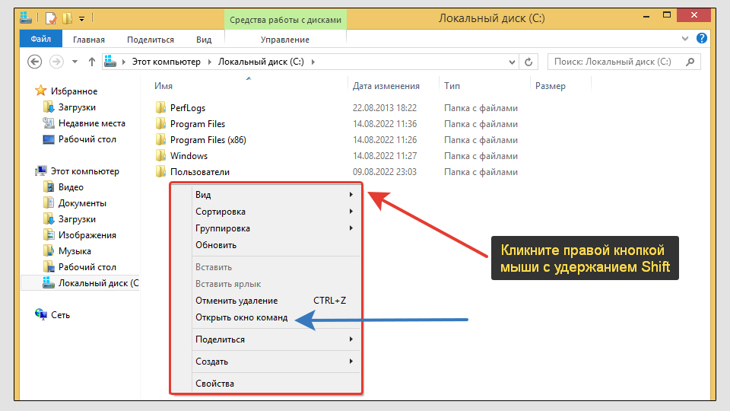
Вызов командной строки через контекстное меню проводника в Windows 7, 8, 8.1
Создание ярлыка. Он может располагаться на рабочем столе или закрепите в «Пуск» / на панели задач. Как удобно.
- Перейдите по пути C:WindowsSystem32 и найдите файл с названием cmd.exe (список будет отсортирован по алфавиту). Как раз он отвечает за запуск командной строки.
- Щелкните по нему правой кнопкой мышки, выберите «Создать ярлык». Ответьте «Да» на вопрос о размещении иконки на рабочем столе.
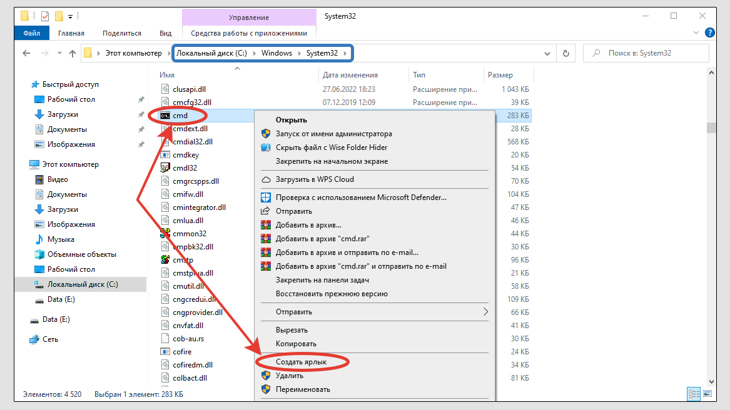
Создание ярлыка CMD для быстрого открытия командной строки
5 — С помощью терминала PowerShell
Терминал есть во всех версиях Windows, кроме старенькой XP. А в 11-й он основной.
Вход в командную строку через PowerShell:
- Найдите терминал во встроенному системному поиску, так и набрав PowerShell. Либо через «Выполнить» (откройте клавишами Win+R ) и в нем введите powershell .
- В открывшемся окошке введите cmd и нажмите Enter на клавиатуре.
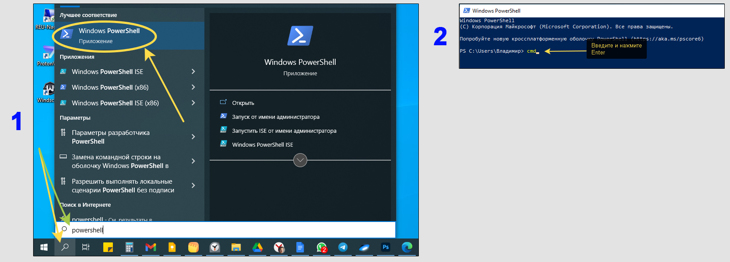
Как войти в командную строку через оболочку PowerShell
Терминал автоматически переключится на CMD в том же окне.
Не путайте понятие «командной строки» с терминалом PowerShell. Второе — служебная оболочка для иных операций, хотя и способна выполнять ряд команд из CMD.
Быстрые способы, как вызвать командную строку в Windows 8, 10, 11
Помимо перечисленных выше вариантов, для современных систем есть еще один — меню опытного пользователя WinX (Power User Menu).
Для его вызова зажмите Win+X . Всплывающая панелька появится в области «Пуска». В нем выберите «Командная строка» или аналогичный пункт с припиской «администратор», если хотите запустить от имени админа.
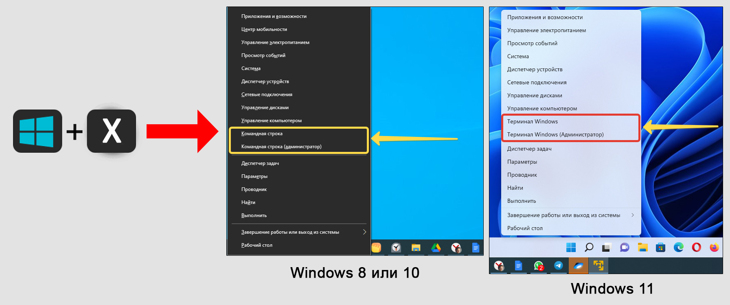
Переход в командную строку CMD через Win+X
Если в Windows 10 вместо стандартной командной строки в меню отображается Powershell, то это можно исправить:
- Кликните правой кнопкой мыши по рабочему столу, выберите «Персонализация»;
- Перейдите на вкладку «Панель задач» и поставьте переключатель под надписью «Заменять командную строку оболочкой …» в положение «Откл.»
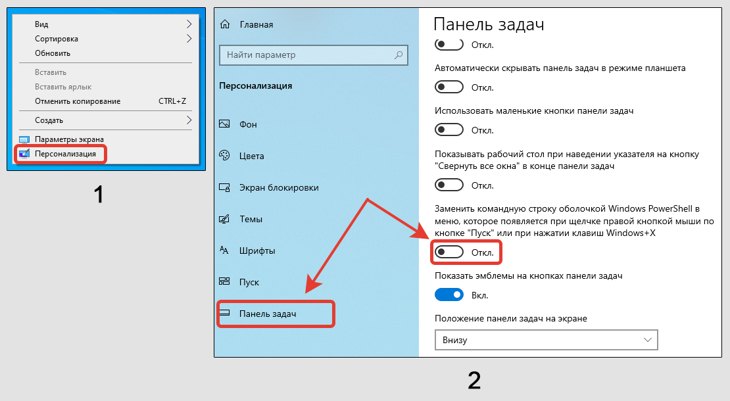
Возврат привычной CMD.exe вместо оболочки PowerShell в WinX для Win 10
В Windows 11 стандартная консоль вытесняется как раз PowerShell и это уже не исправить. Поэтому в меню не увидите привычного пункта. Ничего страшного! Выбирайте «Терминал» (см. картинку выше), в нем кликните по стрелке рядом с вкладками и выберите «Командная строка».
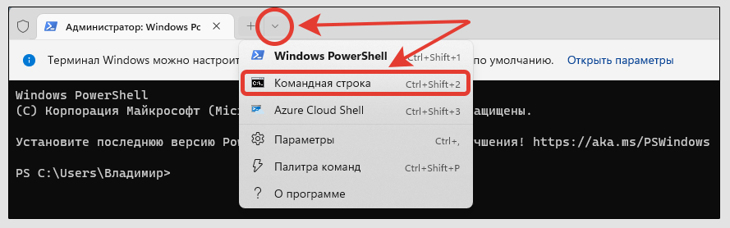
Активация командной строки через PowerShell в Win 11
Как запустить командную строку от имени Администратора
Почти все описанные выше способы поддерживают включение от имени админа:
- Найдя командную строку через поиск (см. вариант №1 выше), кликните правой кнопкой мыши (ПКМ) по найденному результату и выберите запуск от имени администратора.
- В «Пуске» в директории «Стандартные» или «Служебные» также сделайте клик ПКМ и выберите соответствующий пункт запуска (см. вар №2).
- В диспетчере задач создайте новое задание, вписав CMD и отметив пункт запуска от администратора (см. вар №3).
- При вызове меню Win+X увидите вариант командной строки с добавкой «администратор» (см. предыдущую главу).
- Если создадите ярлык по методу 4, то его также можно запускать от админа правым щелчком.
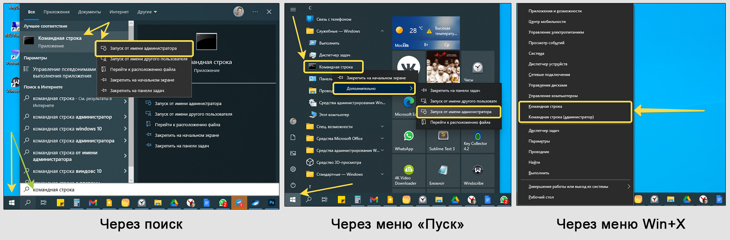
Как открыть командную строку в Windows 10 от администратора. Примеры
Как войти в командную строку при загрузке и установке Windows
Активировать консоль можно при установке Виндовс или до ее загрузки.
Сделать это можно так…
При установке:
- В самом начале установочного процесса (в окне с единственной кнопкой «Установить»), нажмите на ссылку «Восстановление системы»;
- Появится загрузочное меню. Перейдите в категорию поиска и устранения неисправностей;
- Откройте «Дополнительные параметры»;
- Увидите кнопку «Командная строка».
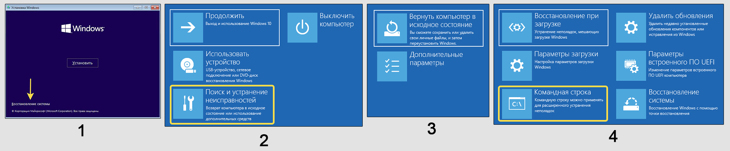
Включение CMD при установке Win 10
Либо на любом экране инсталляции зажмите Shift+F10 (либо Shift+Fn+F10 ). Второй метод может помочь на ноутбуках. и сразу запустится командная строка.
При загрузке все выполняется также с пункта №2. Нужно лишь предварительно перезагрузить ПК (актуально для 10 и 11) в режиме особых вариантов загрузки. Сделать это можно, перейдя в «Параметры» из меню «Пуск» — «Обновление и безопасность» — «Восстановление». Там нажать «Перезагрузить сейчас» под надписью «Особые варианты загрузки». Либо настроить загрузку через Биос.
FAQ (вопрос — ответ)
Как вставлять скопированный текст в командную строку горячими клавишами?
Находясь в ней, кликните ПКМ по заголовку окна, перейдите в «Свойства». Снимите галочку с опции «Использовать прежнюю версию консоли» и перезапустите интерпретатор CMD. Горячие клавиши заработают.
Для наглядности смотрите скриншот: открыть »
Какие полезные команды есть в консоли?
ipconfig /all — показать IP адрес локальной сети всех сетевых адаптеров;
sfc /scannow — сканирует системные файлы и восстанавливает поврежденные;
chkdsk — проверяет диск на ошибки и исправляет их;
ping — проверить доступность узла (сайта в интернете);
shutdown — выключить или перезагрузить компьютер. Можно использовать для выключения ПК по таймеру;
systeminfo — вывод информации о системе.
Как зайти в командную строку горячими клавишами?
По умолчанию нельзя. Но выше, в вар. №4 я показал, как создать ярлык. Ему можно назначить клавиши быстрого вызова. Для этого откройте свойства ярлыка (кликом ПКМ), в строке «Быстрый вызов» нажмите удобную вам буквенную кнопку на клавиатуре, которая будет срабатывать вместе с Ctrl+Alt и открывать командную строку. Например, указав клавишу «M», для запуска вы будете использовать Ctrl+Alt+M.
Если хотите запускать утилиту с доступом от имени администратора, то нажмите в том же окошке «Дополнительно» и отметьте соответствующую настройку.
Весь процесс показал на этом изображении: смотреть »
Не забудьте сохранить изменения.
Основные выводы
Уверен, теперь вы научились открывать командную строку в любых выпусках Windows с правами обычного пользователя или администратора.
Рекомендую взять на вооружение методы из моего ТОП 5, потому что они работают во всех системах и вы сможете войти в консоль, даже если какой-то вариант не запустится. Такое возможно из-за повреждений ОС, например, вирусной активностью. Попробуйте эти варианты сразу, чтобы запомнить.
Задавайте вопросы, если что-то непонятно или не получается. Я рад обратной связи и с удовольствием постараюсь помочь всем, что в моих силах Делитесь материалом в социальных сетях, если он вам помог. Значит, вероятно, будет полезен и другим людям!
Понравилась статья? Поделись!

- Вконтакте
- Одноклассники
Все способы, как открыть диспетчер устройств во всех версиях Windows (от XP до 11) Способы 2023: как скачать видео с Геткурса на компьютер и телефон
Источник: vladimirbelev.ru
Как запустить программу через командную строку Windows 10?
Введите cd в командной строке, затем поставьте пробел, нажмите Ctrl + V , чтобы ввести путь к программе, а потом нажмите ↵ Enter . В командной строке введите start . После команды start обязательно поставьте пробел. Введите имя программы.
Как запустить программу из командной строки с параметром?
- Нажмите ПКМ по ярлыку программы.
- Выберите пункт «Свойства».
- Перейдите на вкладку «Ярлык».
- В поле «Объект» допишите нужный параметр после кавычек.
- Нажмите применить и закройте окно.
Как запустить exe файл из командной строки?
- откройте командную строку (Пуск -> Выполнить -> cmd.exe), перейдите к месту расположения вашей папки с помощью команды командной строки cd , выполните команду .exe оттуда — user13267.
- В качестве альтернативы вы можете создать пакетный файл (. bat) из двух строк. .
- В командной строке введите: your_cmd.exe pause.
Как открыть файл из командной строки?
Для этого найдите ту папку, в которой хранится исполняемый файл, и нажмите по ней правой кнопкой мыши, при этом зажав и удерживая клавишу «Shift». Дальше в контекстном меню выберите «Открыть окно команд». После этого в командной строке сразу откроется нужная нам папка.
Как запустить cmd с командой?
- Пуск — Все программы — Стандартные — Командная строка
- Пуск — Выполнить — вводим cmd.exe.
- сочетание клавиш Win + R — вводим cmd.
- Запуск из системной папки: :WINDOWSsystem32cmd.exe.
Как добавить параметры в свойствах ярлыка?
Создав на рабочем столе ярлык нужной вам программы, вам необходимо отредактировать параметры его запуска. Для этого кликните правой кнопкой мыши по ярлыку и выберите Свойства. В открывшемся окне Свойств необходимо дописать в поле Объект необходимые параметры. Параметры необходимо добавлять после закрывающихся кавычек.
Как запустить exe файл с параметрами?
- Щелкните правой кнопкой мыши ярлык программы на рабочем столе Windows и выберите «Свойства».
- В поле «Объект» на вкладке «Ярлык» диалогового окна «Свойства» программы добавьте параметры атрибута, используя следующий синтаксис. «drive:pathname/[product].exe/» [«drawing name»] [/switch «name»] Например, введите
Как запустить программу Python через cmd?
Чтобы запустить «Пайтон» в интерактивном режиме, надо набрать в командной строке (cmd) имя интерпретатора — python (иногда это python3) либо запустить интегрированную среду разработки IDLE. Чтобы выполнить запуск в пакетном режиме, надо ввести в командной строке имя интерпретатора, плюс имя файла.
Как открыть файл hosts через командную строку?
Как открыть файл hosts с помощью командной строки
Альтернативный вариант первого способа: Качаем файл editHOSTS. cmd. Жмём правой клавишей по нему, выбираем «Запустить от имени администратора» и редактируем файл в открывшемся окне блокнота.
Как создать bat файл для запуска программы от имени администратора?
- Щелкните правой кнопкой мыши ярлык
- Выберите Свойства
- На вкладке Ярлык нажмите кнопку Дополнительно
- Выберите checkbox «Run as administrator»
- Нажмите кнопку OK, OK.
Как найти программу через командную строку?
Введите cd в командной строке, затем поставьте пробел, нажмите Ctrl + V , чтобы ввести путь к программе, а потом нажмите ↵ Enter . В командной строке введите start . После команды start обязательно поставьте пробел. Введите имя программы.
Как запустить bat файл из командной строки?
Введите cd , нажмите пробел, а затем введите путь к BAT-файлу. «cd» — эта команда для изменения каталога, а путь — это расположение папки с BAT-файлом. Например, если пакетный файл находится на рабочем столе пользователя «Иван», введите: cd /Пользователи/Иван/Рабочий стол .
Как открыть файл с флешки через командную строку?
Откройте «Пуск» и запустите «Командную строку». В консоли введите chkdsk H: /F /R , где H — буква накопителя. Затем нажмите на клавишу Enter.
Как запустить виндовс через командную строку?
Для этого перейдем в меню «Пуск» и в поиске наберем «CMD». Затем кликнем по найденному результату правой кнопкой мыши и выберем в контекстном меню пункт «Запуск от имени администратора». После выполнения команды откроется мастер восстановления системы.
Как включить матрицу в командной строке?
Для создания «эффекта Матрицы» в командной строке Windows, необходимо написать текстовый файл с кодом и сохранить с расширением *. bat, потом запустить. Писать можно например в блокноте, при сохранении указать имя файла «имя. bat».
Как вызвать командную строку с помощью клавиш?
- Способ 1: Нажмите на клавиатуре сочетание клавиш Win+R. .
- Командная строка будет запущена:
- Способ 2: Нажмите на клавиатуре сочетание клавиш Win+X. .
- Способ 3: Можно воспользоваться поиском Windows.
Источник: kamin159.ru